Сортування даних - впорядкування інформації за заданими критеріями. На відміну від фільтрів, сортування робить вибірку даних, а приводить їх до потрібного вигляду, задає порядок. Робота з фільтрами описана в уроці Фільтри даних. Найпростіше - упорядкувати прізвища людей або назви чого-небудь за алфавітом, або якісь цифрові дані за зростанням або спаданням, можливо навіть впорядкувати дані за часом (датою). На прикладі розглянемо, як це працює.
Отже, є вихідна таблиця з прізвищами співробітників, їх віком, окладом та ін .:
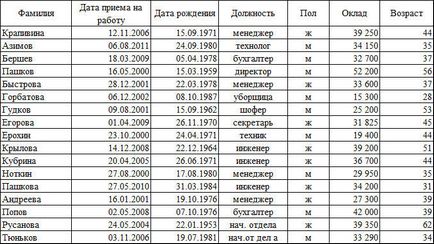
Спробуємо впорядкувати співробітників за алфавітом. Для початку виділимо всю таблицю крім шапки (це обов'язково, інакше може статися сортування тільки прізвищ, а інших даних немає, що призведе до невідповідності). Потім знайдемо в розділі Дані кнопку Сортування від А до Я:
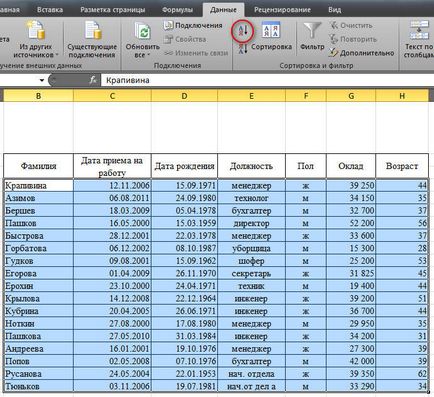
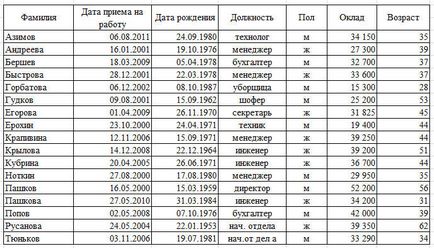
Це проста сортування. Складна ховається під великою кнопкою «Сортування», яка знаходиться в тому ж місці. Припустимо нам треба впорядкувати таблицю спочатку за посадою, а потім за датою прийому на роботу, щоб бачити найдосвідченіших працівників однієї і тієї ж посади. Для цього виділяємо всю таблицю, разом з шапкою (так зручніше буде). Натискаємо на велику кнопку Сортування в розділі Дані.

Далі перед нами з'являється вікно:
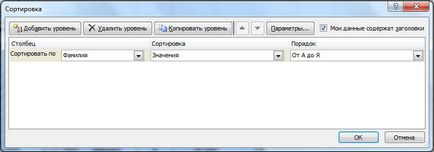
Зліва бачимо «Сортувати по», що випадає, який сформувався з шапки таблиці. Якби ми при виділенні не захопили б шапку, то тут в списку були варіанти типу «Стовпець А, Стовпець Б» і т.д. Вибираємо Посада в цьому списку варіантів. Потім вказуємо, що сортування повинна проводитися за значеннями, а не за кольором клітинки або кольором шрифту (бувають випадки, коли дана функція досить корисна). І визначаємо порядок - від А до Я або навпаки. При вказанням порядку є варіант, що настроюється порядок, там можна вибрати інші варіанти - по місяцях, по днях тижня або придумати порядок самому. Зараз ми зробили все для сортування по стовпцю Посада, але ще потрібно, щоб серед людей однієї і тієї ж посади відсортовані найбільш досвідчені співробітники і недосвідчені. Для цього в даному вікні натискаємо на кнопку Додати рівень.

З'явиться ще один рівень сортування і біля нього буде напис «Потім по», це означає, що сортування за цим критерієм буде проведена після тієї або тих, що знаходяться вище за рівнем. Зазначаємо, що тут сортувати треба по полю Дата прийому на роботу, теж значення і Порядок - від старих до нових.
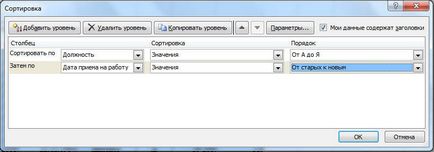
Таким чином, можна задати багато рівнів, максимальна кількість залежить від кількості стовпців в конкретної таблиці. Наш результат:
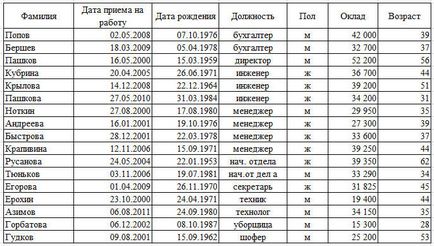
Бувають випадки, коли таблицю потрібно впорядкувати орієнтуючись не на стовпчики, а на рядки, тобто шапка зроблена вертикально. В такому випадку у вікні Сортування необхідно натиснути кнопку Параметри і поставити галочку навпроти Стовпці діапазону замість Рядки діапазону, як стоїть за умовчанням.
Ще спосіб дістатися до сортування - через установку фільтрів. Для цього треба виділити шапку таблиці, в розділі Дані натиснути на кнопку Фільтри і в самих уже фільтрах для кожного осередку знайти сортування.
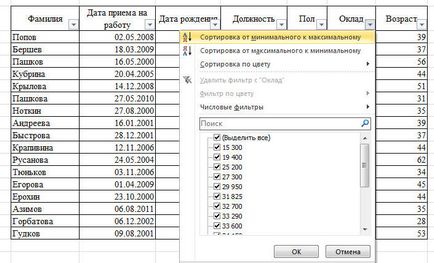
На малюнку вказані варіанти від мінімуму до максимуму і навпаки, тому що в стовпці знаходяться тільки числа. Якби там був текст, то був би варіант за алфавітом і навпаки, якщо дати - від старих до нових і від нових до старих. Тут також є Сортування за кольором і далі Регульована система сортування. Натиснувши на неї, потрапляємо все на той же вікно Сортування, де ми налаштовували упорядкування за посадами і досвіду. Не зовсім логічно, але там ховається не тільки сортування за кольором, а будь-яка сортування, яку можна налаштувати. Немає нічого складного, головне - дотримуйтесь логіку і послідовність своїх дій і результат буде швидким і точним.